More...
Comment transformer votre blog en un tremplin à ventes :
Yoast SEO tutoriel français - Votre référencement blog wordpress (gratuit)
Il paraît qu'il faut absolument installer Yoast SEO sur son blog WordPress. En bon élève discipliné, vous suivez ! Mais attendez ! Ça ne serait pas mieux quand même de comprendre le pourquoi du comment ?
Avec un Yoast SEO tutorial français comme celui-ci, vous ne pourrez plus jamais dire "ah, mais j'avais pas compris !". Vous verrez, c'est votre référencement blog WordPress qui va apprécier !
➤ Le plugin Yoast SEO, c’est quoi ?
Yoast SEO fait partie des extensions gratuites (avec option premium) les plus populaires de WordPress, avec plus de 5 millions de téléchargements. Si vous tenez un blog, l’installer est comme une évidence, tout comme la sauvegarde des données, l’anti-spam ou les statistiques Google Analytics.
Si l'hébergeur de votre site WordPress, la construction en silo ou encore le thème de votre blog sont des piliers pour votre réussite, le SEO est également indispensable pour votre référencement. Cet ensemble de techniques vous permet d’optimiser correctement votre site (structure des articles, mots-clés, réglages des Urls, expérience utilisateur, etc.). En prenant soin de réaliser ce travail sur votre blog, vous indiquez à Google qu’il peut vous faire confiance et qu’il peut vous remonter dans les résultats des moteurs de recherche.
Le SEO est donc d’une importance capitale si vous voulez être visible sur internet, attirer des visiteurs, monétiser votre blog et tout ce qui s’en suit. Si vous souhaitez en savoir plus sur le SEO, voici un article sur le référencement WordPress pour les nuls.
Et justement, le plugin Yoast SEO est là pour vous aider et vous donner des indications quant à la qualité (d’un point de vue SEO) de vos contenus.
Concrètement, Yoast SEO vous permet de :
- renseigner les méta-descriptions, la requête cible, le titre ;
- vous donner des recommandations générales sur la lisibilité des articles ;
- paramétrer les informations liées aux réseaux sociaux, les Urls, le fil d’Ariane, les catégories, etc.
➤ Comment l’installer ? Le guide Yoast SEO tutorial français
Avant de comprendre comment fonctionne Yoast, voici les étapes pour l’installer dans WordPress.
Dans Extensions et Ajouter, recherchez Yoast SEO dans la barre de recherche.
Vérifiez la compatibilité avec votre version WordPress, puis installez et activez.
Vous avez donc normalement l’onglet SEO dans la barre de menu WordPress de gauche, avec plusieurs menus :
- Réglages généraux
- Réglages SEO
- Réseaux Sociaux
- Outils
- Premium
Ensuite, remplissez les renseignements demandés pour la configuration de Yoast SEO (type de site, de contenus, infos diverses).
Il est maintenant temps de faire un tour du côté des différents menus pour s’assurer du bon paramétrage.
Important : pensez bien à enregistrer les modifications pour chaque onglet.
➤ Réglages généraux
Le tableau de bord est là pour vous signaler la présence d’erreurs ou non. Tenez-en compte pour la bonne santé de votre référencement blog WordPress. S’il y a des mises à jour à effectuer, faites-le sans attendre.
Dans l’onglet Fonctionnalités, vous n’avez rien à modifier, tout doit être activé. Pour les plus curieux, vous pouvez cliquer sur le point d’interrogation à côté de chaque fonctionnalité pour savoir de quoi il s’agit.
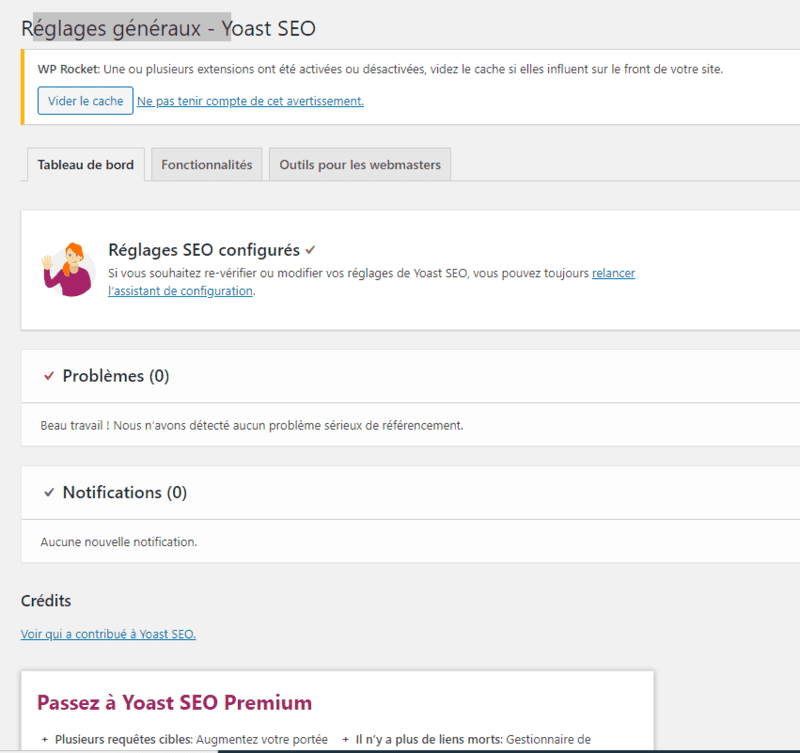
➤ Réglages SEO
- Réglages généraux : le séparateur de titre, celui qui apparaît dans le title, sur la page de résultats Google.
- Types de publication : tous les réglages pour l’indexation des Urls des articles et des pages.
Pour chacun, vous devez choisir la structure du title (méta-titre) qui apparaît en bleu dans la page de résultats Google, ainsi que la méta-description, le petit texte en-dessous (si besoin).
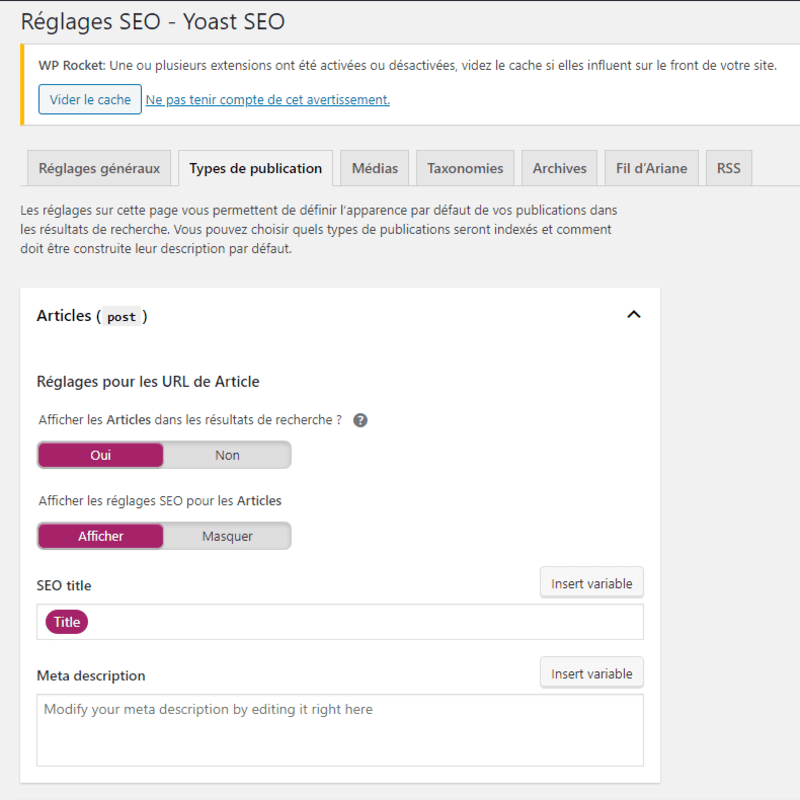
- Médias : les images et vidéos qui correspondent à une Url spécifique. Il faut donc les rediriger automatiquement vers les articles en question. Sélectionnez OUI.
- Taxonomies : la configuration des catégories et étiquettes. Je vous conseille d’indexer vos catégories (donc OUI), mais pas forcément vos étiquettes. Là encore, vous pouvez paramétrer les titles et méta-descriptions.
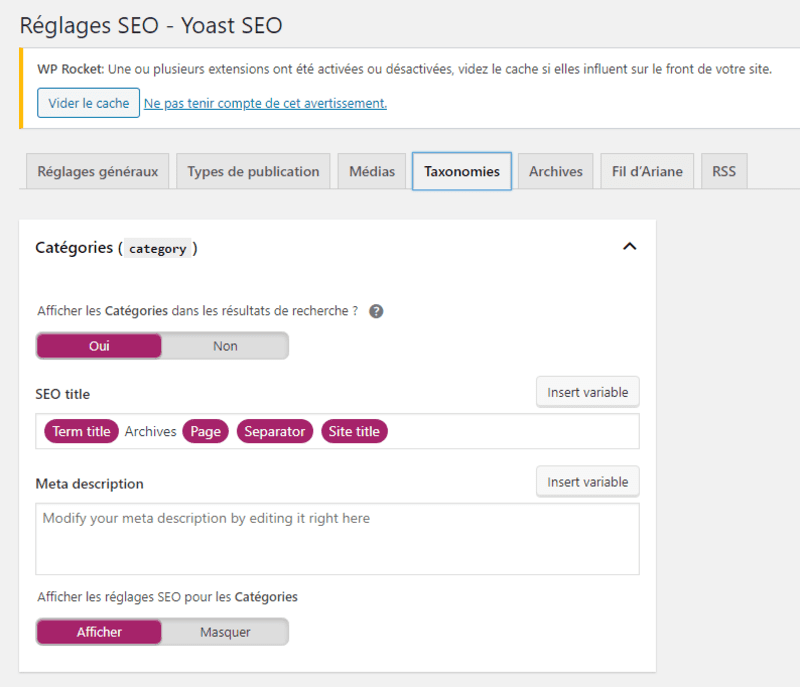
- Archives : la recherche d’articles par auteur et par date. Pour l’auteur, seulement utile si vous êtes plusieurs à écrire sur votre site (auquel cas, cochez oui, sans les afficher dans les résultats de recherche). Sinon, il vaut mieux cocher NON, car ça peut créer du duplicate content.
Pour la date, c’est intéressant de l’activer pour que les visiteurs puissent faciliter leurs recherches, mais sans les afficher dans les résultats pour éviter la duplication.
Les pages spéciales peuvent être laissées par défaut, ou modifiées pour les plus créatifs.
- Fil d’Ariane : le chemin que parcourt le lecteur avant d’arriver sur la page en question. Par exemple, si vous naviguez sur mon site, vous pouvez voir en haut à droite :
“Vous êtes ici : Accueil ⇒ Blog ⇒ Créez votre blog rentable ⇒ Yoast SEO Tutorial Français - Votre Référencement Blog WordPress (gratuit)”
La configuration étant assez compliquée, je vous conseille de le désactiver.
- RSS : pour faire simple, le moyen d’indiquer à Google que vous êtes l’auteur original de l’article au cas où on vous aurait copié, comme une sorte de copyright. Laissez le texte par défaut.
Pour le menu Réseaux sociaux, il suffit d’ajouter tous vos comptes afin que Google puisse comprendre qu’il s’agit bien de la même personne.
Pour le menu Outils, rien à signaler. C’est une partie assez technique, laissez tel quel.
Quant au menu Premium, il s’agit bien sûr de la version payante. Personnellement Yoast SEO gratuit me convient très bien.
Et puisque l'on parle de gratuit, je vous donne dans cette vidéo les 9 meilleurs plugins WordPress gratuits. Allez-y, c'est cadeau !
Les Meilleurs Plugins WordPress : 9 Outils WordPress qui boostent
Comment transformer votre blog en un tremplin à ventes :
Les paramétrages sont terminés, il n’y a plus qu’à utiliser Yoast SEO pour de vrai !
➤ Comment s’en servir pour votre référencement blog WordPress ?
Lorsque vous ajoutez un nouvel article, vous voyez qu’il y a différentes parties Yoast SEO, dont trois onglets tout en bas :
- SEO
- Lisibilité
- Réseaux Sociaux
➤ SEO
- Requête cible : inscrivez votre mot-clé principal, celui sur lequel vous voulez vous positionner en priorité.
- Métadonnées : cliquez sur Modifier les métadonnées pour effectuer les changements.
- Meta-titre : à changer si nécessaire.
- Slug (la dernière partie de l’Url) : à optimiser en supprimant les mots “vides” comme le, du, à, etc.
- Méta-description : à noter, c’est le texte qui va inciter l’internaute à cliquer. Il doit y avoir la requête cible de préférence.
Vous pouvez voir directement le résultat que ça peut avoir sur Google. Veillez à avoir une longueur correcte (en vert).
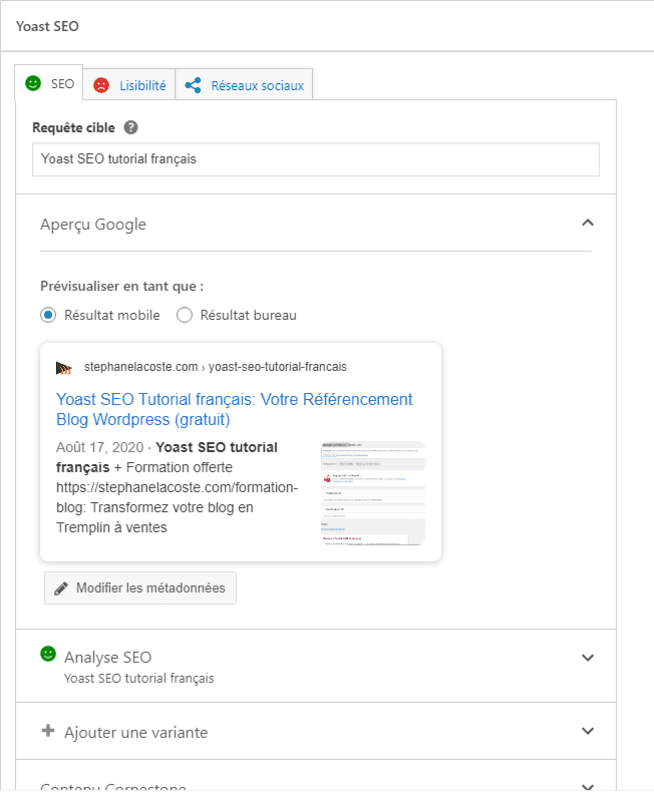
- Analyse SEO : vérifiez cette partie, ce sont tous les voyants de couleur qui vous indiquent si le plugin est satisfait de votre travail en SEO.
- En vert, c’est ok.
- En orange, vous pouvez vous améliorer.
- En rouge, ça ne va pas du tout.
Il évalue donc les liens internes et externes, la densité de la requête-cible, la longueur du contenu, les images et d’autres éléments encore.
Petite précision sur les feux tricolores : ne prenez pas au pied de la lettre ce que Yoast vous dit. Comme je le disais au début de l’article, il s’agit d’un plugin qui vous aide, mais il ne remplace pas le cerveau humain. Il peut donc se tromper, ne pas prendre en compte certains critères et vous induire en erreur. Bien souvent, vous allez corriger les problèmes rapportés alors que cela rend l’article peu fluide. Mauvaise idée !
- Contenu Cornerstone : activez-le uniquement s’il s’agit d’une page particulièrement importante, avec un contenu vraiment pertinent. Yoast va alors vous proposer par la suite d’ajouter des liens vers cet article.
➤ Lisibilité
Vous avez encore l’histoire des feux tricolores, mais cette fois-ci, pour la lisibilité générale de l’article. Utilisation de la voix active, de phrases variées, des mots de transition, hiérarchie des titres, longueur de phrases, etc.
D'ailleurs, mon p'tit bonhomme n'a pas l'air très content. Bah quoi, il n'est pas bien mon article ?
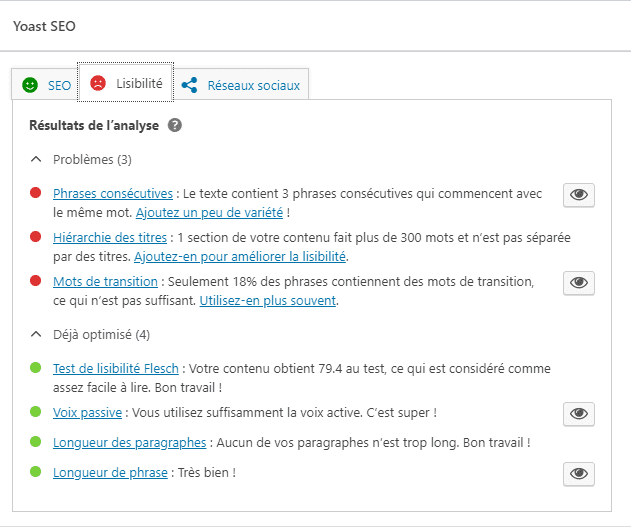
➤ Réseaux sociaux
Utile si vous voulez partager vos articles sur les réseaux (ce que je vous conseille vivement). Vous pouvez alors leur indiquer quel titre, image et extrait utiliser pour une meilleure visibilité. Avec tout le flux d’informations, mieux vaut savoir comment capter l’attention.
Dernière chose avant de publier votre article : Yoast vous donne deux indicateurs de couleur dans la barre de droite. Il s’agit du résultat global sur l’analyse du SEO et de la lisibilité. Encore une fois, c’est mieux si tout est vert, mais pas de panique si vous obtenez du orange, voire du rouge.
J'espère que grâce à ce Yoast SEO tuto, vous y voyez plus clair. Maintenant, il ne vous reste plus qu'à mettre en place toutes les actions nécessaires pour que votre blog sorte du lot. Tout est expliqué en détails dans ma formation offerte pour transformer votre blog en un véritable tremplin à ventes.



